苹果手机怎么恢复出厂设置(苹果手机怎么恢复出厂设置后怎么开机)
- 数码
- 2023-01-14 05:35:13
- 124
今天给各位分享苹果手机怎么恢复出厂设置的知识,其中也会对苹果手机怎么恢复出厂设置后怎么开机进行解释,如果能碰巧解决你现在面临的问题,别忘了关注本站,现在开始吧!
本文目录一览:
苹果手机怎么重新恢复出厂设置
品牌型号:iPhone13 Pro,联想天逸510S
系统:IOS15.6,win10 1909 64位企业版
软件版本:iTunes12.12.2.2,爱思助手7.98.53,360安全浏览器13.1
苹果手机怎么重新恢复出厂设置?下面就给大家分享一下苹果手机重新恢复出厂设置的方法。
方法一:
长按音量减键加电源键将手机关机,用数据线将手机与电脑连接起来
按一下音量加键,再按一下音量减键,然后长按电源键不松手
当出现苹果标志时,继续长按电源键,直到进入iphone恢复模式
接着在电脑上打开iTunes软件,弹出提示框,点击恢复,点击恢复并更新,选择下一步
点击同意,待完成后,就可以正常进入苹果手机了
方法二:
打开电脑上浏览器,输入icloud,按回车
然后选择icloud进入,在登录界面输入Apple ID的账号和密码
进入页面后,点击查找我的iPhone,选择抹掉iPhone,弹出窗口,点击抹掉即可
方法三:
使用另一部手机打开查找,进入页面后,点击我,选择协助朋友
点击使用其他Apple ID,然后输入Apple ID和密码
进入页面后,点击iPhone,选择抹掉iPhone,弹出窗口,点击继续即可
方法四:
首先用数据线将手机与电脑连接起来,并在手机上点击信任
然后在电脑上打开爱思助手软件,进入页面后,点击右下角的更多功能
选择抹掉所有数据,勾选设备,点击抹除所有数据即可
总结:
方法一:
按音量减键电源键关机手机与电脑数据线连接
按音量加键减键电源键不松
出现标志按电源键进iphone恢复模式
进入iTunes恢复并更新下一步
选择同意进入苹果手机
方法二:
进入浏览器输icloud回车
进入icloud输入ID账号密码
选查找我的iPhone抹掉iPhone抹掉
方法三:
进入另部手机查找进入我协助朋友
选择使用其他Apple ID输入ID和密码
选iPhone抹掉iPhone继续
方法四:
用数据线手机与电脑连接点信任
进入爱思助手软件选更多功能
选抹掉所有数据选设备抹除所有数据
苹果恢复出厂设置怎么操作?
如果您在 iPhone 锁定屏幕上输错密码的次数太多,屏幕上会显示提醒,告知 iPhone 已停用。如果您重试时还是想不起密码,请使用电脑将 iPhone 置于恢复模式。恢复模式让您可以抹掉 iPhone,以便重新进行设置。
抹掉 iPhone 后,您可以从备份恢复数据和设置。如果您没有备份过 iPhone,可以将它设置为新设备,然后下载您储存在 iCloud 中的任何数据。
第 1 步:确保您有一台电脑(Mac 或 PC)
这个流程需要一台 Mac 或 PC。如果您使用的是 PC,请确保它装有 Windows 8 或更高版本,并且安装了 iTunes。您还需要 iPhone 随附的线缆或其他兼容线缆,以便将 iPhone 连接到电脑。
如果您没有电脑,也无法借到电脑,则需要前往 Apple Store 零售店或 Apple 授权服务提供商处获取协助。
第 2 步:将 iPhone 关机
如果 iPhone 已连接至电脑,请将它断开连接。
按照 iPhone 机型对应的方法,将 iPhone 关机:
iPhone 8、iPhone 8 Plus、iPhone X 及更新机型(包括 iPhone SE(第 2 代和第 3 代)):同时按住侧边按钮和调低音量按钮,直到出现关机滑块。
iPhone 7、iPhone 7 Plus、iPhone 6s 和 iPhone 6:按住侧边按钮,直到出现关机滑块。
iPhone SE(第 1 代)、iPhone 5s 及更早机型:按住顶部按钮,直到出现关机滑块。
拖动滑块以将 iPhone 关机,然后等待一分钟,确保它完全关机。
第 3 步:将 iPhone 置于恢复模式
找到下一步中要在 iPhone 上按住的按钮,并做好准备:
iPhone 8、iPhone 8 Plus、iPhone X 及更新机型(包括 iPhone SE(第 2 代和第 3 代))使用侧边按钮。
iPhone 7 和 iPhone 7 Plus 使用调低音量按钮。
iPhone SE(第 1 代)和 iPhone 6s 及更早机型使用主屏幕按钮。
按住您所持 iPhone 对应的正确按钮,同时立即将 iPhone 连接到电脑。不要松开按钮。
继续按住按钮,直到在 iPhone 上看到恢复模式屏幕,然后松开按钮。
如果您看到密码屏幕,则需要将 iPhone 关机并重新开始。
如果您无法让 iPhone 显示恢复模式屏幕,并且需要协助,请联系 Apple 支持。
第 4 步:恢复 iPhone
在所连电脑上的“访达”或 iTunes 中,找到您的 iPhone。(了解如何找到已连接的 iPhone。)
看到“恢复”或“更新”选项时,选取“恢复”。电脑会下载适用于 iPhone 的软件,并开始恢复过程。如果下载时间超过 15 分钟,并且设备退出恢复模式屏幕,请等待下载完成,然后将 iPhone 关机并重新开始。
等待这个过程完成。
将 iPhone 与电脑断开连接,然后设置并使用 iPhone。
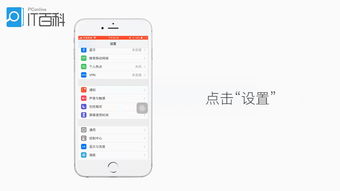
苹果手机怎么恢复出厂设置?
可尝试连接iTunes进入恢复模式更新或恢复系统
如果您无法更新或恢复 iPhone、iPad 或 iPod touch - Apple 支持
将 iPhone、iPad 或 iPod 恢复为出厂设置 - Apple 支持
更新 iPhone、iPad 或 iPod touch - Apple 支持
将您的设备置于恢复模式并再次进行设置。
确保您使用的是最新版本的 iTunes。
如果 iTunes 已打开,请将它关闭。将您的设备连接到电脑,然后打开 iTunes。如果您没有电脑,请向朋友借一台,或者前往 Apple Store 零售店或 Apple 授权服务提供商处寻求协助。
连接设备后,请按照这些步骤强制重启设备,但在看到 Apple 标志时不要松开按钮,一直等到恢复模式屏幕显示时再松开:
配备面容 ID 的 iPad 机型:按下调高音量按钮再快速松开。按下调低音量按钮再快速松开。按住顶部按钮,直到设备开始重新启动。继续按住顶部按钮,直到设备进入恢复模式。
iPhone 8 或更新机型:按下调高音量按钮再快速松开。按下调低音量按钮再快速松开。最后,按住侧边按钮,直到看到恢复模式屏幕。
iPhone 7、iPhone 7 Plus 和 iPod touch(第 7 代):同时按住顶部(或侧边)按钮和调低音量按钮。持续按住这两个按钮,直到您看到恢复模式屏幕。
配备主屏幕按钮的 iPad、iPhone 6s 或更早机型和 iPod touch(第 6 代)或更早机型:同时按住主屏幕按钮和顶部(或侧边)按钮。持续按住这两个按钮,直到您看到恢复模式屏幕。
苹果手机怎样恢复出厂设置
1、在苹果手机的设置中找到并点开“通用”菜单选项。
2、进入“通用”界面后点击“还原”菜单选项。
3、在“还原”界面中点击“还原所有设置”。
4、进行还原设置需要进行密码确认,输入密码即可还原所有设置。
5、还原设置后,若是要清除手机数据,点击“抹掉所有内容和设置”,在弹出的界面中点击“抹掉IPhone”即可完成数据清除。
注意事项:
1、在恢复出厂设置时,若想要保留iPhone上的信息,请注意创建备份。
2、恢复出厂设置后,设备会重启,用户就可以将其设置为新设备了。
苹果手机怎么恢复出厂设置
苹果手机可以通过“还原”功能,恢复出厂设置,清除所有数据,具体步骤如下:
1、首先打开自己的苹果手机,并保证有充足的电量。防止在擦除数据时损毁手机。如图所示。
2、找到桌面上的设置按键,并点击进入,如图所示。
3、在设置里找到通用选项,并点击进入。如图所示。
4、接下来找到最下方的还原按钮,点击还原,如图所示。
5、根据自己的需求选择还原所有设置或选择抹掉所有设置和内容。抹掉所用内容将会清除所有数据。如图所示。
6、输入自己设置的密码,和开机密码一致,输入进入下一步,如图所示。
7、之后选择抹掉iphone即可成功恢复出厂设置,如图所示。
注意事项:
选择抹掉所有设置和内容将会清除所有的数据,数据无价,请谨慎选择。
苹果手机怎么恢复出厂设置的介绍就聊到这里吧,感谢你花时间阅读本站内容,更多关于苹果手机怎么恢复出厂设置后怎么开机、苹果手机怎么恢复出厂设置的信息别忘了在本站进行查找喔。
本文由admin于2023-01-14发表在贵州在线,如有疑问,请联系我们。
本文链接:https://www.gz162.com/post/18823.html
![华为手机刷机教程(华为手机刷机教程视频)[20240427更新]](http://www.gz162.com/zb_users/upload/editor/20230114/63c1b9a1e9dc4.jpg)
![监控设备(监控设备离线怎样恢复)[20240427更新]](http://www.gz162.com/zb_users/upload/editor/20230114/63c1b9a05dc16.jpg)
![三星新款手机即将上市2021(三星新款手机即将上市2020)[20240427更新]](http://www.gz162.com/zb_users/upload/editor/20230114/63c1b99dd6f90.jpg)
![全球十大土豪手机(土豪手机品牌)[20240427更新]](http://www.gz162.com/zb_users/upload/editor/20230114/63c1b99c29a3e.jpg)
![手机密码忘记了怎么解锁(oppo手机密码忘记了怎么解锁)[20240427更新]](http://www.gz162.com/zb_users/upload/editor/20230114/63c1b99c62b53.jpg)
![苹果客服在线咨询(苹果客服在线咨询时间)[20240427更新]](http://www.gz162.com/zb_users/upload/editor/20230114/63c1b99b1d21f.jpg)
![高性价比手机排行榜(哪一款手机性价比高)[20240427更新]](http://www.gz162.com/zb_users/upload/editor/20230114/63c1b99af3e70.jpg)
![杂牌子手机里最好的牌子(比较好的杂牌手机品牌)[20240427更新]](http://www.gz162.com/zb_users/upload/editor/20230114/63c1b99b2b6d4.jpg)


![联想zukz2(联想ZuKz2)[20240419更新] 联想zukz2(联想ZuKz2)[20240419更新]](https://www.gz162.com/zb_users/upload/editor/20230114/63c1814419d63.jpg)
![1000左右买什么平板电脑最好的简单介绍[20240419更新] 1000左右买什么平板电脑最好的简单介绍[20240419更新]](https://www.gz162.com/zb_users/upload/editor/20230114/63c18151a11b1.jpg)
![组装机电脑配置清单2021(组装机电脑配置清单2021款)[20240419更新] 组装机电脑配置清单2021(组装机电脑配置清单2021款)[20240419更新]](https://www.gz162.com/zb_users/upload/editor/20230114/63c1812cb194e.jpg)




